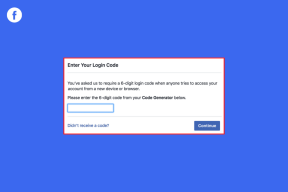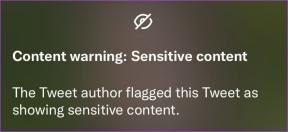विंडोज 8 मेल ऐप में ऑटो फोटो डाउनलोड को डिसेबल कैसे करें
अनेक वस्तुओं का संग्रह / / February 12, 2022
कल रात अपने चचेरे भाई द्वारा ईमेल किए गए अपने नवजात भतीजे की तस्वीर को जगाना किसे पसंद नहीं है। या हो सकता है कि पिछले हफ्ते एक पार्टी के दौरान अपने दोस्तों के साथ आपके आनंददायक पल की तस्वीर हो। हम चित्रों से प्यार करते हैं... खासकर जब वे हमें चिंतित करते हैं, या जब वे वास्तव में अच्छी तस्वीरें होती हैं। और तस्वीरें प्रचार ईमेल या बेवकूफ चेन मेल उस श्रेणी में नहीं आते हैं।
इसका मतलब है कि उन्हें आपके ईमेल में स्वचालित रूप से डाउनलोड करना आखिरी चीज है जो आप चाहते हैं। लेकिन वो विंडोज 8 मेल ऐप दुर्भाग्य से ठीक यही करता है। तो इसे कैसे निष्क्रिय करें?
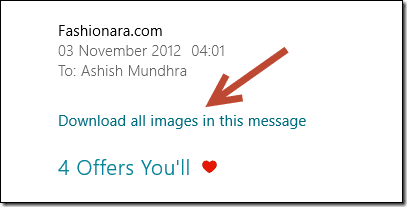
विंडोज 8 मेल ऐप ईमेल में सभी एम्बेडेड फोटो को बिना पूछे ही डाउनलोड और प्रदर्शित करता है। यदि आपने जीमेल का उपयोग किया है, तो आपको पता होना चाहिए कि जीमेल को ईमेल में एम्बेडेड फोटो डाउनलोड करने के लिए उपयोगकर्ता की अनुमति की आवश्यकता कैसे होती है और यह वास्तव में एक बहुत अच्छा कार्यान्वयन है। इस तरह, my इंटरनेट बैंडविड्थ बर्बाद नहीं होता है और मेरी गोपनीयता बनी हुई है।
तो अब जब मैंने अपने ईमेल प्रबंधित करने के लिए विंडोज मेल ऐप का उपयोग करना शुरू कर दिया है, तो मैं आपको दिखाऊंगा कि ऐप को इन तस्वीरों को स्वचालित रूप से डाउनलोड करने से कैसे रोकें।
विंडोज 8 मेल में ऑटो फोटो डाउनलोड को अक्षम करना
स्टेप 1: विंडोज 8 स्टार्ट स्क्रीन खोलें और इसे लॉन्च करने के लिए मेल ऐप पर टैप / क्लिक करें। यदि आप पहले से ऐप चला रहे हैं, तो ऐप खोलने के लिए विंडोज 8 साइड स्विच का उपयोग करें।
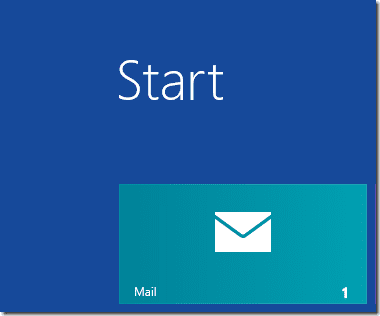
चरण दो: ऐप खुलने के बाद ओपन करें विंडोज 8 चार्म बार स्क्रीन के ऊपरी दाएं कोने पर साइड-स्लाइड जेस्चर द्वारा और सेटिंग्स का चयन करें। वैकल्पिक रूप से आप केवल Windows+I हॉटकी दबा सकते हैं।

चरण 3: मेल सेटिंग्स में क्लिक करें हिसाब किताब खाता कॉन्फ़िगरेशन अनुभाग खोलने के लिए।

चरण 4: उस खाते का चयन करें जिसके लिए आप सेटिंग बदलना चाहते हैं। ऐसा करने के बाद, आपको संपूर्ण खाता संबंधी सेटिंग्स दिखाई जाएंगी जिन्हें आप कॉन्फ़िगर कर सकते हैं। यहां, विकल्प खोजें बाहरी छवियों को स्वचालित रूप से डाउनलोड करें और इसे चालू से बंद करें।

चरण 5 (वैकल्पिक): यदि आपके पास ऐप में एक से अधिक ईमेल खाते कॉन्फ़िगर किए गए हैं, तो उपरोक्त चरण को उन सभी के लिए अलग-अलग दोहराएं।
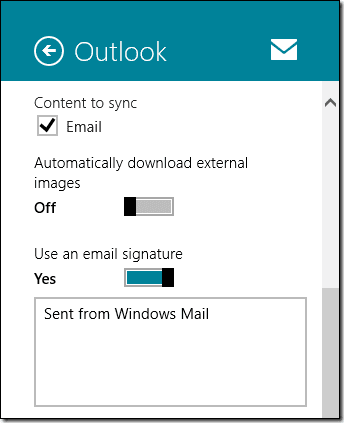
इतना ही, बदलाव करने के बाद आप ऐप पर वापस लौट सकते हैं। भविष्य में आने वाले सभी मेल छवियों को स्वचालित रूप से लोड नहीं करेंगे और एम्बेडेड फ़ोटो को डाउनलोड करने से पहले आपकी अनुमति की आवश्यकता होगी।
निष्कर्ष
टैबलेट उपयोगकर्ता के दृष्टिकोण से, यह बहुत महत्वपूर्ण है कि आप ये परिवर्तन करें, खासकर यदि आप इंटरनेट तक पहुंचने के लिए सेलुलर नेटवर्क पर टैबलेट का उपयोग करने की योजना बना रहे हैं। उस मामले में बैंडविड्थ सीमित हो सकती है और इसलिए इस पद्धति का उपयोग करना इसे बचाने का एक बुद्धिमान तरीका होगा।
अंतिम बार 03 फरवरी, 2022 को अपडेट किया गया
उपरोक्त लेख में सहबद्ध लिंक हो सकते हैं जो गाइडिंग टेक का समर्थन करने में मदद करते हैं। हालांकि, यह हमारी संपादकीय अखंडता को प्रभावित नहीं करता है। सामग्री निष्पक्ष और प्रामाणिक रहती है।